我们在使用U盘时候,有时会碰到U盘RAW格式无法格式化的情况。当U盘变为RAW格式时,无论是双击还右键选择打开U盘,Windows系统都会提示无法完成格式化。那遇到RAW格式U盘无法格式化怎么办?

什么是RAW格式?
在开始格式化之前,您需要了解下什么是RAW格式。RAW格式时一种未经处理、未经压缩的格式。若U盘变为RAW格式,您将无法访问U盘中的数据,而且还会面临着数据丢失的风险。
一般U盘变为RAW格式是因未正确的移除U盘、U盘损坏无法正确读取或U盘中病毒等。在格式化U盘之前,您可以使用U盘修复工具修复U盘或使用杀毒软件对U盘进行杀毒。若依然无法解决U盘RAW无法格式问题,您可以尝试以下的方法。
方法1. 命令提示符
若遇到U盘RAW格式无法格式化,我们可以使CMD命令提示符对U盘进行格式化,需注意的是此方法会将U盘中的所有数据删除,若您还需要U盘中的数据请提前对U盘进行磁盘备份。
1.在搜索框中输入“CMD”,右键单击“命令提示符”,并选中“以管理员身份运行”。
2. 然后,依次输入以下命令并在每个命令输入完成后按下回车键。
diskpartlist disk
(列出所有磁盘)
select disk #
(# 是RAW格式的U盘的磁盘编号)
cleancreate partition primaryformat fs=ntfs
(或者输入:format fs=fat32)
assign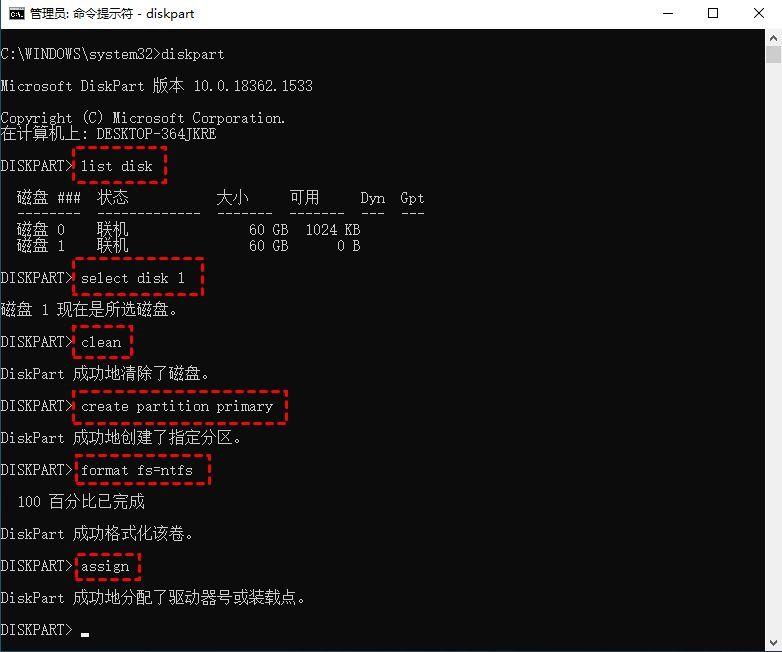
命令执行完成后,即可将U盘RAW格式化为NTFS文件系统。
方法2. 磁盘管理
Windows系统内置的磁盘管理工具,为我们提供了格式化、删除卷、扩展卷等功能。而U盘变为RAW格式会导致分区表丢失,此时我们可以磁盘管理将U盘分区删除,再重新创建分区。这样就可以实现格式化的目的。
1. U盘RAW格式无法格式化,我们可以右键单击“此电脑”,选择“管理”,再依次单击“存储” > “磁盘管理”。
2.进入磁盘管理后,右键单击U盘分区,选择“删除卷”。
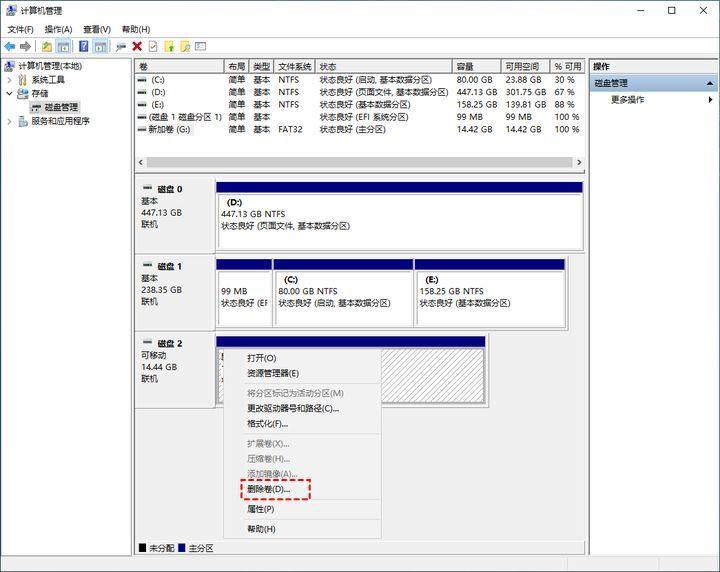
3. 然后,右键单击U盘创建新的磁盘分区,按照操作提示完成即可。
若您遇到U盘RAW格式无法格式化这一问题,您可以尝试以上的2种方法对U盘进行格式化。不过,您需要注意的是这2种格式化方法都会将U盘上的所有数据删除,请提前备份数据。

